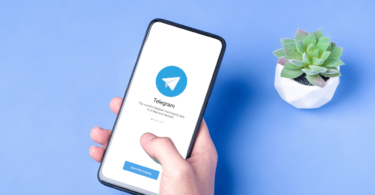In dit artikel zullen we het verschil zien tussen whatsapp en telegram. WhatsApp en Telegram...
Ontdek de beste Telegram groepen en kanalen!
Meer dan 300 Telegram groepen en kanalen gesorteerd op onderwerp. De meest populaire thema's zijn allemaal beschikbaar op de site (Geslacht, Naakten, Cryptovaluta, Sport Wedden, HandelTV series en zelfs beroemdheden Telegram groepen).
Beste Telegram Groepen
Hoe toetreden tot een Telegram-groep
Onze laatste artikelen
Wat is het verschil tussen whatsapp en telegram?
Het verschil tussen een groep en een Telegram-kanaal
Er is een groot verschil tussen een groep en een Telegram kanaal en we zullen samen de...
Hoe maak je een telegram kanaal?
Hier is een video tutorial over hoe een kanaal te maken op de telegram applicatie:...
Wat is een telegram kanaal?
Net als bij andere applicaties, is de Telegram channels bot...
Wat is Telegram?
Wat is Telegram en hoe verschilt het van andere berichtentoepassingen?
Hoe vind ik een groep op Telegram?
In tegenstelling tot andere instant messaging diensten, kunnen gebruikers met Telegram...
Waarom lid worden van een telegramgroep
Ten eerste is Telegram een cloudgebaseerde instant messaging (IM)-dienst waarmee gebruikers multimediaberichten (foto's en video's) kunnen versturen en spraak- en videogesprekken kunnen voeren. Het werd in 2013 gelanceerd door de broers Nikolai en Pavel Durov, die eerder het Russische sociale netwerk VK hadden opgericht.
Onbeperkte opslag op de server
Telegram biedt u onbeperkte opslagruimte, wat betekent dat van al uw tekstberichten, afbeeldingen, mediabestanden en documenten een back-up in de cloud wordt gemaakt. U kunt zich een onbeperkt aantal keren tegelijkertijd af- en aanmelden vanaf een onbeperkt aantal apparaten zonder gegevens te verliezen, en u hoeft zich geen zorgen te maken over back-up en herstel. U kunt actieve sessies bekijken en zien met welke apparaten u momenteel verbonden bent, wat betekent dat u elk bestand altijd en overal kunt downloaden - geweldig!
Sinds februari 2021 kunt u een enkel bestand van maximaal 2 GB uploaden en is er geen limiet aan het totale aantal bestanden dat kan worden geüpload.
Mediacompressie
Gebruikers kunnen ervoor kiezen de afbeelding en video te comprimeren of de ongecomprimeerde versie te versturen.
Capaciteit van het aantal groepsleden
Vanaf februari 2021 kan een Telegram-groep maximaal 200.000 leden bieden. Voor WhatsApp is 256 de maximale capaciteit van leden in een groep. Dit is een enorm verschil!
Functie gebruikersnaam
Je kunt met iedereen communiceren op telegram, zelfs als je hun contactnummer niet hebt. (Dit is een geweldige manier om het contactnummer van de gebruiker privé te houden). U kunt zelfs berichten blijven sturen in een groep zonder uw telefoonnummer bekend te maken. Ik heb ergens gelezen dat WhatsApp van plan is deze functie ook toe te voegen, maar ik kan niet vinden waar ik dat gelezen heb, dus laten we dat afwachten!
Kanalen
Een kanaal is vergelijkbaar met groepen, die een onbeperkt aantal leden kunnen hebben. De maker van het kanaal beslist wie berichten kan plaatsen en wie ze kan zien.
Platformoverschrijdende ondersteuning
Telegram is beschikbaar voor Android, iOs, Windows, Mac OS en via elke browser.
Geheime kat
Een chat met end-to-end encryptie waarbij berichten automatisch worden verwijderd als de timer afloopt. Het is waarschijnlijk niet mogelijk om het op enigerlei wijze te hacken.
Bots
Het is een programma gebaseerd op AI en machinaal leren op een klein niveau. Het kan verschillende taken uitvoeren. Een beeldrobot kan bijvoorbeeld beelden ophalen uit de naam. Er zijn verschillende soorten bots. De populairste bots zijn de volgende: Beeld bot, sticker bot, gif bot.
Spraak- en videogesprekken
De nieuwste versie van Telegram ondersteunt spraak- en videogesprekken, iets wat lange tijd ontbrak in WhatsApp. De gebruikerservaring van deze functie is op beide platforms vrijwel hetzelfde. Er is geen significant verschil.
Elk type bestand verzenden
Gebruikers kunnen elk type bestand versturen via Telegram. WhatsApp beperkt video-, beeld- en documentbestanden, wat voor veel gebruikers erg lastig is.
Meerdere sessies
Telegram-gebruikers kunnen met meerdere apparaten tegelijk verbinding maken en op alle apparaten berichten ontvangen.Ze kunnen zich hun sessies op de browsers herinneren. Dit is een interessante functie. U kunt ook berichten in het concept bewaren. Stel, u probeert een bericht te sturen naar een andere gebruiker. Je hebt een lange paragraaf getypt en besloten die later te versturen. Het conceptbericht wordt gesynchroniseerd op al uw apparaten en u kunt het versturen vanaf een ander apparaat.
Gratis.
Telegram is volledig gratis en er zijn geen beperkingen, ongeacht hoeveel berichten u per dag verstuurt of ontvangt.
Veelgestelde vragen
Hoe vind je een telegramgroep zonder link?
Er zijn 2 methoden om lid te worden van een groep op telegram, de eerste is om een link te gebruiken en dan te accepteren om lid te worden van de groep. De tweede methode is om lid te worden van een groep zonder link, hier is hoe:
- Open je Telegram-toepassing en ga naar het tabblad conversaties en klik op de zoekbalk bovenaan.
- Voer het thema of woord in van de groep waarin u geïnteresseerd bent. Om bijvoorbeeld het aan beIN SPORTS gewijde kanaal te bereiken, voert u "beIN SPORTS" in.
- Tik op de naam van het kanaal om meer te zien. Om lid te worden, klik op "Subscribe".
- Kanaalbeheerders kunnen een ingebouwde bescherming hebben tegen spammers. Los in dit geval de captcha op om aan het kanaal te mogen deelnemen.
- Sommige privégroepen vereisen echter dat u door leden wordt uitgenodigd voordat u toegang krijgt.
Wat is telegram X?
In de X-versie vind je in de zijbalk een speciale nachtmodus en bubbelmodus, zodat je gemakkelijk kunt overschakelen van dagstemming naar donkere modus.
U kunt bepaalde tabbladen bekijken in Media, Documenten, Links, Berichten, GIFS, Stem en Video's, u kunt uw gegevens opslaan zoals u weet is een back-up van berichten en in versie X zal uw back-up of al uw gegevensopslag automatisch uw media en documenten categoriseren als audio etc .
Zo kunt u uw media of documenten gemakkelijk en snel terugvinden in de verschillende tabbladen.
Om chat te blokkeren heb je in Telegram X vijf verschillende methoden, zoals pincode en wachtwoord, en als je apparaat een lezer heeft, kun je een toetsenbordindeling, bepaalde gebaren of een vingerafdruk gebruiken.
U kunt een voorbeeld van het bericht zien door langer op de chat te tikken.
Bovendien kunt u tijdens het bekijken van de chat ook extra opties ontdekken, zoals pinnen, verwijderen, de chat dempen of de chat onleesbaar maken, en u kunt uw vingers over het bijbehorende pictogram bewegen om de taak uit te voeren.
Je kunt elke actie gaan gebruiken. Alles wat je met de kat wilt doen.
Wat zijn de verschillen tussen Telegram en Telegram X?
Er zijn veel verschillen tussen deze 2 versies van telegram, de belangrijkste is de mogelijkheid om meerdere chat-tabbladen tegelijk te openen op Telegram X. Hier zijn de andere verschillen:
- Een Telegram-gebruiker kan video's op normale snelheid downloaden, terwijl op Telegram X video's op 3x snelheid kunnen worden gedownload.
- Om de donkere modus in te schakelen, kunnen Telegram-gebruikers naar instellingen gaan en het thema wijzigen, terwijl Telegram X-gebruikers donkere modus en bubbelmodus aan de zijkant van de menubalk kunnen krijgen.
- Telegram heeft een gemeenschappelijk tabblad voor chats en oproepen, terwijl Telegram X aparte tabbladen heeft voor oproepen en chats.
- Als je Telegram gebruikt, kun je niet direct schakelen tussen gesprekken en berichten, maar op Telegram X kun je eenvoudig schakelen tussen gesprekken en berichten door naar rechts of links te vegen.
- Voor toegang tot gespreksvoorbeelden kun je in Telegram elke chatprofielfoto bekijken door erop te tikken, terwijl je in Telegram X berichten kunt bekijken door op de chat zelf te tikken.
Hoe verwijder je censuur op Telegram?
"Dit kanaal kan niet worden weergegeven". Dit is een bekende boodschap voor gebruikers van Apple smartphones of computers wanneer zij zich aansluiten bij een nieuwe telegramgroep of -kanaal. In de meeste gevallen is dit een censuur om het plaatsen van x-inhoud te blokkeren, omdat Apple apps uit de app store verbant die x-inhoud plaatsen.
Hoe deblokkeer je gevoelige inhoud op Telegram?
- Open telegram web en ga naar instellingen
- Klik dan op de sectie privacy & beveiliging
- Zoek dan naar "gevoelige inhoud" onderaan de pagina
- Vink dan de knop "filtering uitschakelen" aan
- Dankzij deze methode en de webversie van Telegram kun je ondanks de blokkade van Apple toch toegang krijgen tot telegramgroepen met porno-inhoud.
Hoe toetreden tot een publiek Telegram kanaal?
Het proces om lid te worden van een Telegram kanaal is snel en eenvoudig. Start gewoon de Telegram applicatie voor Android of iPhone/iPad toestellen, die voor PC's of ga naar de webversie, zoek naar het kanaal waarin u geïnteresseerd bent en selecteer de toegangsoptie.
Om dit vanaf mobiele telefoons en tablets te doen, start u de Telegram-applicatie en klikt u, als u een Android-apparaat hebt, op het vergrootglaspictogram rechtsboven.
Voer vervolgens de naam van het kanaal in dat u interesseert in het veld Zoeken, tik op het meest relevante zoekresultaat en in het nieuwe scherm dat verschijnt, tik op het item Join, om toegang te krijgen tot het kanaal in kwestie.
Als u echter een iPhone / iPad hebt, ga dan naar de rubriek Kanaalnaam, ga naar "Zoeken naar berichten of gebruikers" en klik in de rubriek Globaal zoeken op het resultaat dat uw voorkeur geniet.
Op dit punt klikt u op de knop Join.
Wilt u toegang tot een Telegram kanaal via PC? Als dat het geval is, is de procedure hetzelfde of u nu de officiële Telegram-app gebruikt (Windows 10 / macOS) of als u verbonden bent met Telegram Web, de online versie van de populaire berichtendienst die toegankelijk is via de browser.
Om het kanaal te zoeken waarin u geïnteresseerd bent, voert u de naam in het veld Zoeken linksboven in, klikt u op het zoekresultaat van uw voorkeur, en in het nieuwe scherm dat verschijnt, klikt u op de knop Kanaal joinen.
Hoe toetreden tot een privé Telegram kanaal?
Als je je afvraagt hoe je een besloten Telegram-kanaal kunt binnengaan, moet je weten dat je dit alleen kunt doen als je een directe uitnodiging van de maker of een van de kanaalbeheerders hebt ontvangen, of als ze je de uitnodigingslink hebben gegeven.
In het eerste geval hoeft u geen actie te ondernemen, aangezien u rechtstreeks aan het kanaal bent toegevoegd en nu de berichtengeschiedenis kunt lezen.
Als u de uitnodigingslink voor een privé Telegram-kanaal hebt, klikt u gewoon op de link en in het nieuwe scherm dat verschijnt, kiest u de optie Word lid van het kanaal.
Wil je weten hoe je een besloten Telegram-kanaal kunt binnengaan zonder uitnodiging? Zoals in de vorige regels gezegd, het spijt me te moeten zeggen dat het niet mogelijk is.
De enige oplossing die voorhanden is, indien u de naam kent van de maker of beheerder van een kanaal, is de persoon in kwestie privé te contacteren en expliciet te vragen om aan het kanaal te worden toegevoegd. In dit verband kan mijn gids over hoe te zoeken naar mensen op Telegram nuttig zijn.
Hoe kom je in een geblokkeerd Telegram kanaal?
Als u de instructies hebt gevolgd die ik u in de vorige paragrafen heb gegeven, maar wanneer u probeert toegang te krijgen tot een kanaal waarin u geïnteresseerd bent, ziet u het bericht Dit kanaal is niet beschikbaar vanwege [reden], betekent dit dat het kanaal in kwestie is vergrendeld en dat u hoogstwaarschijnlijk Telegram gebruikt op een iPhone / iPad of Mac.
Apple verhindert namelijk de toegang tot Telegram-kanalen die auteursrechtelijk beschermd materiaal uitzenden of de regels van het platform schenden.
Dus als je wilt weten hoe je toegang krijgt tot een geblokkeerd Telegram-kanaal, gebruik dan Telegram op een ander apparaat of ga naar Telegram Web.
In het laatste geval start u de browser die is geïnstalleerd op het apparaat dat u gebruikt, maakt u verbinding met Telegram Web en voert u, als dit uw eerste toegang is, het telefoonnummer dat is gekoppeld aan uw account in het betreffende veld in.
Binnen enkele ogenblikken ontvangt u een bericht van Telegram (op apparaten waarop de populaire berichtendienst al in gebruik is) met een verificatiecode. Voer de code in het veld Voer uw code in om uw identiteit te verifiëren en toegang te krijgen tot het Telegram-web.
Zodra je dit gedaan hebt, hoef je alleen nog maar te zoeken naar het kanaal waarin je geïnteresseerd bent en op de corresponderende Unirse knop te drukken, zoals ik in de vorige paragrafen van deze gids heb vermeld.
Hoe nodig ik mensen uit voor de Telegram-groep?
Om uit te nodigen voor een Telegram-kanaal, openbaar of privé, waarvan u de maker of beheerder bent, gaat u naar het hoofdscherm van het betreffende kanaal, drukt u bovenaan op uw Voornaam en selecteert u de optie Abonnees.
In het nieuwe scherm dat verschijnt, raakt u het item Abonnees toevoegen aan en vinkt u de contacten aan die u aan het kanaal wilt toevoegen.
Het is handig om te weten dat u ook mensen kunt uitnodigen die niet in uw contacten staan, door hun gebruikersnaam in te voeren in het veld Zoeken naar personen / contact of Zoeken naar gebruikersnaam. Zodra je alle mensen hebt geselecteerd die je wilt uitnodigen voor het kanaal, klik je op de ✓ knop (in de Gedaan stem op iPhone / iPad) en je bent klaar.
Als u echter de uitnodigingscode van een kanaal dat u hebt gemaakt of waarvan u lid bent, met anderen wilt delen, gaat u naar het kanaal in kwestie, tikt u op de Voornaam, kopieert u de URL die naast het item Uitnodigingslink / Deel link staat en deelt u deze met de mensen die u wilt uitnodigen voor het kanaal.
Als uw kanaal echter privé is, kunt u de optie Uitnodigen via link selecteren en in het nieuwe scherm dat verschijnt een van de beschikbare opties kiezen uit Kopieer link, om het handmatig te kopiëren en te verzenden naar mensen die u interesseren, en Deel link, om het te delen via e-mail of applicatie messaging.
Als je dit liever vanaf een PC doet, let er dan op dat de instructies die ik je zojuist heb gegeven geldig zijn voor zowel Mac als Telegram Web.
Als u echter de Telegram voor Windows 10-app gebruikt, gaat u naar het hoofdscherm van uw kanaal, drukt u op het pictogram met drie stippen in de rechterbovenhoek en selecteert u de optie Leden toevoegen.
Klik op de contactpersonen die u in uw kanaal wilt opnemen (of voer de gebruikersnaam in het veld Zoeken in) en klik op de knop Toevoegen, om ze aan het kanaal toe te voegen.
Als het kanaal dat u beheert een besloten kanaal is, kunt u ook nieuwe mensen uitnodigen met uw uitnodigingslink.
Om het terug te vinden, druk op de Voornaam van uw kanaal, klik op het icoontje met de drie puntjes en kies de optie Kanaal beheren.
In het nieuwe scherm dat verschijnt, selecteert u de optie Kanaal schrijven, zoekt u het item Uitnodigingslink en klikt u op de link om deze te kopiëren en later te verzenden naar de mensen die u wilt.